如何把win10网络连接在任务栏显示
当我们在win10系统的电脑的时候,一般网络图标都默认出现在右下角的状态栏中,如果右下角没有网络图标的话,应如何进行添加呢?接下来就由小编来告诉大家。
具体如下:
1. 第一步,打开电脑后,在右下角看不到网络图标,如下图。
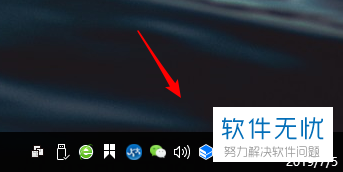
2. 第二步,点击左下角的win图标。
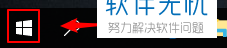
3.第三步,在弹出的开始菜单中找到齿轮形设置选项,点击打开。
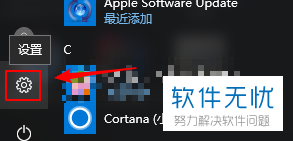
4. 第四步,在打开的Windows设置窗口中,点击下方的个性化选项。
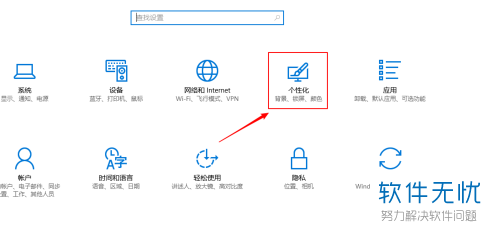
5. 第五步,切换至个性化页面后,点击左侧的任务栏选项。
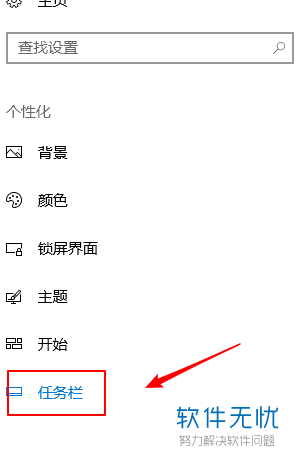
6.第六步,在右侧的详情页面中,点击选择哪些图标显示在任务栏上选项。

7. 第七步,进入图标选择页面后,可以看到网络图标右侧的开关被关闭了。
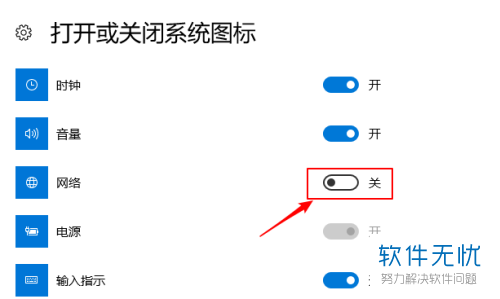
8. 第八步,点击右侧的开关,将其重新打开。
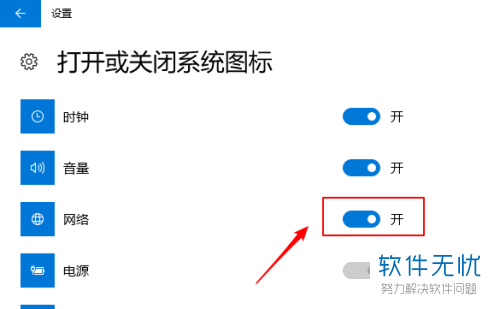
9. 第九步,回到桌面,就可以在右下角看到网络图标了。
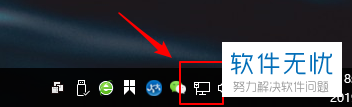
以上就是小编为大家带来的在win10系统电脑中显示网络图标的方法。
猜你喜欢
更多-
 win10网络连接提示错误代码105怎么办?
win10网络连接提示错误代码105怎么办?卡饭教程 · win10 2016-11-20
-
 如何禁止win10系统的快速访问栏显示常用文件夹?
如何禁止win10系统的快速访问栏显示常用文件夹?卡饭教程 · win10 2015-10-17
-
 win10将输入法的语言栏显示在底部任务栏怎么操作
win10将输入法的语言栏显示在底部任务栏怎么操作卡饭教程 · 其他 2019-06-24
-
 如何关闭win10系统电脑的搜索栏显示功能
如何关闭win10系统电脑的搜索栏显示功能卡饭教程 · 其他 2019-07-06
-
 win10设置始终在任务栏显示的图标的两种方法
win10设置始终在任务栏显示的图标的两种方法卡饭教程 · win10 2015-08-04
-
 Win10如何让Cortana搜索栏显示你爱听的话
Win10如何让Cortana搜索栏显示你爱听的话卡饭教程 · win10 2016-10-16
-
 Win10正式版网络连接受限/无权限访问网络怎么解决?
Win10正式版网络连接受限/无权限访问网络怎么解决?卡饭教程 · win10 2015-08-08
-
 Win10正式版网络连接受限怎么办?
Win10正式版网络连接受限怎么办?卡饭教程 · win10 2015-08-07
-
 Win10正式版网络连接受限/无权限访问网络怎么办
Win10正式版网络连接受限/无权限访问网络怎么办卡饭教程 · win10 2017-01-07
-
 Win8电脑网络连接错误并报错118问题的解决方法
Win8电脑网络连接错误并报错118问题的解决方法卡饭教程 · win8 2015-05-28
